So konfigurieren Sie das SSL -Zertifikat in Tomcat
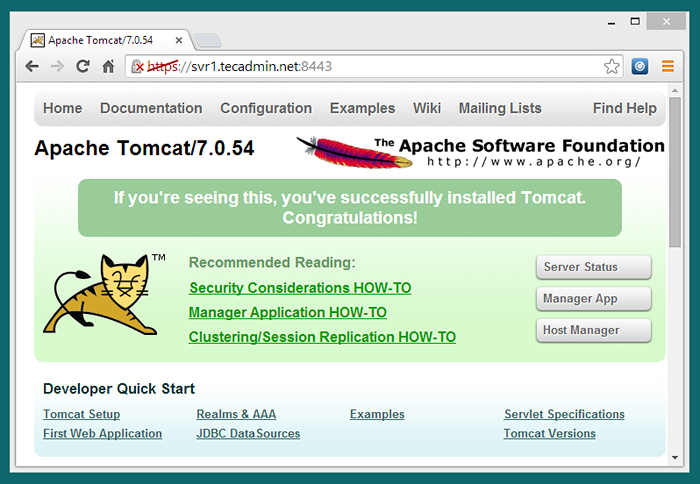
- 2453
- 483
- Tamina Liebach
Wir gehen davon aus, dass Sie bereits funktionierende Tomcat -Server in Ihrem System installiert haben. Wenn Sie nicht zu früheren Artikeln teilnehmen können, installieren Sie Tomcat 7 über CentOs, Rhel oder Ubuntu, Debian Systems. Dieser Artikel kann sowohl für Linux als auch für Windows -Hosts verwendet werden.
Schritt 1 - Erstellen Sie einen Keystore
Ein Java Keystore (JKS) ist ein Repository von Sicherheitszertifikaten. Keytool ist das Dienstprogramm für Befehlszeilen zum Erstellen und Verwalten von Keystore. Dieser Befehl ist bei JDK und JRE beides erhältlich. Wir müssen nur sicherstellen.
keytool -genkey -alias svr1.Tecadmin.net -keyalg rsa -keystore/etc/pki/keystore
[Samle Output]
Geben Sie das Keystore-Passwort ein: Neuer Passwort erneut ein: Wie lautet Ihr erster und Nachname? [Unbekannt]: Rahul Kumar Wie heißt Ihre Organisationseinheit? [Unbekannt]: Web Wie heißt Ihre Organisation? [Unbekannt]: Tecadmin Inc. Wie heißt Ihre Stadt oder Ihren Ort?? [Unbekannt]: Delhi Wie heißt Ihr Staat oder Ihre Provinz? [Unbekannt]: Delhi Was ist der Zwei-Buchstaben-Ländercode für diese Einheit?? [Unbekannt]: In IS CN = Rahul Kumar, OU = Web, O = Tecadmin Inc., L = Delhi, ST = Delhi, c = richtig? [Nein]: Ja Geben Sie das Schlüsselkennwort ein (zurück wie das KeyStore-Kennwort zurück): Neues Passwort erneut eingeben:
Schritt 2 - CA Signed SSL [Ignorieren Sie selbstsignierte Benutzer]
Sie müssen diesen Schritt nicht ausführen, wenn Sie selbstsigniertes SSL-Zertifikat verwenden möchten. Wenn Sie eine gültige SSL von den Zertifikatbehörden erwerben möchten, müssen Sie zuerst eine CSR erstellen. Verwenden Sie den folgenden Befehl, um dies zu tun.
CSR erstellen:
keytool -certreq -keyalg rsa -alias svr1.Tecadmin.Netz -Datei SVR1.csr -keystore/etc/pki/keystore
Der obige Befehl fordert das KeyStore -Passwort auf und generiert die CSR -Datei. Verwenden Sie dieses CSR und kaufen Sie SSL -Zertifikat von allen Zertifikatbehörden.
Nach der Ausstellung von Zertifikat von CA haben Sie folgende Dateien - Stammzertifikat, Zwischenzertifikat und Zertifikatdatei. In meinem Fall sind die Dateinamen
A. Wurzel.CRT (Wurzelzertifikat)
B. dazwischenliegend.CRT (Zwischenzertifikat)
C. SVR1.Tecadmin.Netz.CRT (ausgestelltes Zertifikat von CA)
Installieren Sie das Stammzertifikat:
keytool -import -alias root -keystore/etc/pki/keystore -trustcacerts -file root.crt
Installieren Sie das Zwischenzertifikat:
keytool -import -alias intermed -keystore/etc/pki/keystore -trustcacerts -file intermediate.crt
Installieren Sie das ausgestellte Zertifikat:
keytool -import -alias svr1.Tecadmin.net -keystore/etc/pki/keystore -trustcacerts -file SVR1.Tecadmin.Netz.crt
Schritt 3 - Tomcat -Keystore einrichten
Gehen Sie nun zu Ihrem Tomcat -Installationsverzeichnis und bearbeiten Sie conf/server.xml Datei in Ihrem bevorzugten Editor und aktualisieren Sie die Konfiguration wie unten. Sie können den Port auch von 8443 um einen anderen Port ändern, falls erforderlich.
Schritt 4 - Tomcat neu starten
Verwenden Sie in meinem Fall Ihr Init -Skript (falls vor), um den Tomcat -Dienst neu zu starten. In meinem Fall verwende ich Shell -Skripte (Startup.SH und Abschaltdown.Sh) zum Anhalten und Starten von Tomcat.
./bin/stilldown.Sch ./Bin/Startup.Sch
Schritt 5 - Setup überprüfen
Wie wir die gesamte erforderliche Konfiguration für das Tomcat -Setup durchgeführt haben. Greifen wir in Schritt 2 in Ihrem Browser auf dem konfigurierten Port auf Tomcat auf den konfigurierten Port zu.
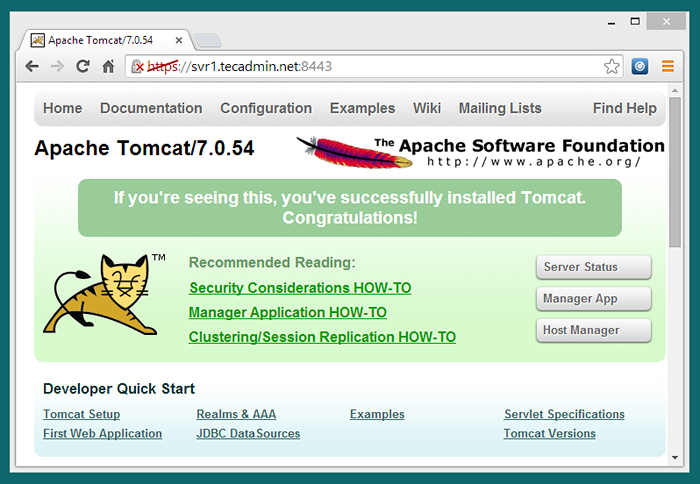
Hinweis: Dieser Artikel wurde mit Tomcat 7 auf CentOS 6 getestet.5 Verwenden von Java 8.
- « So sichern Sie VMS -Metadaten in Citrix Xenserver
- So richten Sie Domainkeys (DKIM) mit Postfix auf CentOS/RHEL 7/6 ein »

